पावरपॉइंट प्रेजेंटेशन आपको शौकिया फिल्में बनाने की अनुमति देता है। स्लाइड्स जो सम्मेलनों और प्रस्तुतियों में दिखाई जाती हैं, इस एप्लिकेशन में डिज़ाइन की गई हैं। कार्यक्रम के विकल्प सहज हैं।
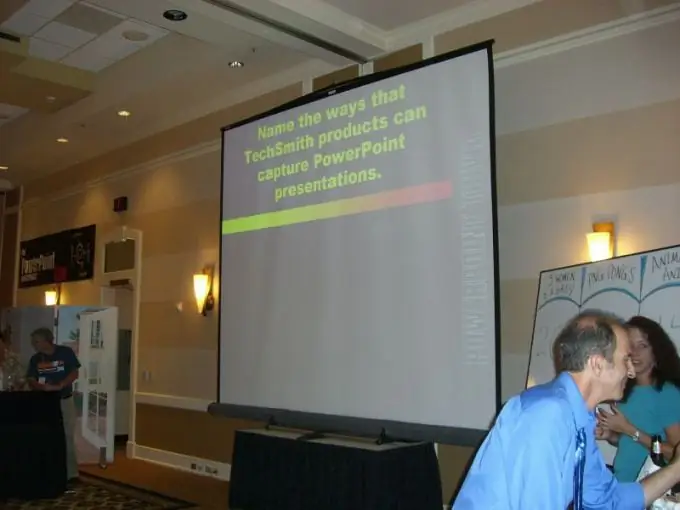
ज़रूरी
- - संगणक;
- - पावरपॉइंट प्रोग्राम।
निर्देश
चरण 1
इसलिए, अपनी इच्छित फ़ाइल का चयन करें, इसे अपनी प्रस्तुति में सम्मिलित करें। एप्लिकेशन खोलें, "प्रारंभ", फिर Microsoft Office, फिर Microsoft Office PowerPoint पर क्लिक करें।
चरण 2
मल्टीमीडिया समूह में, सम्मिलित करें टैब खोजें। शिलालेख "वीडियो" और लाइन "फ़ाइल से वीडियो" का चयन करें। आपको "इन्सर्ट वीडियो" विंडो दिखाई देगी, "ब्राउज़ करें" बटन का उपयोग करके संग्रह से वांछित फ़ाइल का चयन करें।
चरण 3
कृपया ध्यान दें, एप्लिकेशन 64-बिट क्विक टाइम, फ्लैश प्लेयर के साथ काम नहीं कर सकता है। कार्यक्रम में एम्बेड किया गया वीडियो आपको ई-मेल द्वारा अपनी प्रस्तुति भेजने, इसे ऑप्टिकल मीडिया में रिकॉर्ड करने और जानकारी खोने की चिंता नहीं करने देता है।
चरण 4
ध्यान रखें, वीडियो को Microsoft PowerPoint 2010 में एम्बेड किया जा सकता है। वीडियो फ़ाइलें क्लिप आर्ट गैलरी में होनी चाहिए। कार्यक्रम में तैयार लेआउट हैं, वीडियो को उपयुक्त क्षेत्र में एम्बेड करें, यह सुविधा कैमरे के रूप में एक विशेष आइकन द्वारा इंगित की जाती है।
चरण 5
यदि प्रस्तुतीकरण उसी कंप्यूटर पर चलाया जाएगा जिस पर इसे बनाया जा रहा है, तो लिंक का उपयोग करके वीडियो को एम्बेड करें। स्लाइड टैब चुनें, मीडिया समूह और सम्मिलित करें टैब ढूंढें। "वीडियो" लाइन पर क्लिक करें, "फ़ाइल से वीडियो" टैब ढूंढें, वांछित वीडियो का लिंक डालें। "इन्सर्ट" विकल्प पर क्लिक करके, "लिंक टू फाइल" लाइन चुनें। वीडियो फ़ाइलों और प्रस्तुतीकरण को एक ही फ़ोल्डर में एकत्रित करें। सब कुछ एक साथ एक माध्यम पर सेव करें।
चरण 6
YouTube जैसी वेबसाइट से वीडियो फ़ाइल के लिंक डालें। स्लाइड टैब और इच्छित लेआउट का चयन करें। अपना ब्राउज़र खोलें, साइट पर वीडियो फ़ाइल का चयन करें, लिंक को कॉपी करें। YouTube पर, इस लाइन को "एम्बेड कोड" कहा जाता है, इसे वेब पेज के दाईं ओर ढूंढें। PowerPoint में, मीडिया समूह में सम्मिलित करें विकल्प चुनें, वीडियो पर क्लिक करें और फिर वेब साइट से फ़ाइल सम्मिलित करें। "सम्मिलित करें" बटन के साथ क्रियाओं की पुष्टि करें।







